电脑声音图标显示红叉怎么办 win10电脑声音图标显示红叉的解决方法
更新日期:2023-08-25 15:47:39
来源:网友投稿
手机扫码继续观看

电脑声音图标显示红叉怎么办?相信很多小伙伴都碰到过这个问题吧,出现这种情况会导致电脑没有声音,那么如何解决呢?现在小编就为大家带来win10电脑声音图标显示红叉的解决方法,适用于华为、戴尔等品牌的笔记本和台式电脑,有需要的小伙伴快来系统城看看吧。

win7系统可以参考此篇文章:win7电脑声音图标显示红叉怎么解决
电脑声音图标显示红叉怎么办?
具体步骤如下:
1.首先使用搜索框输入控制面板;
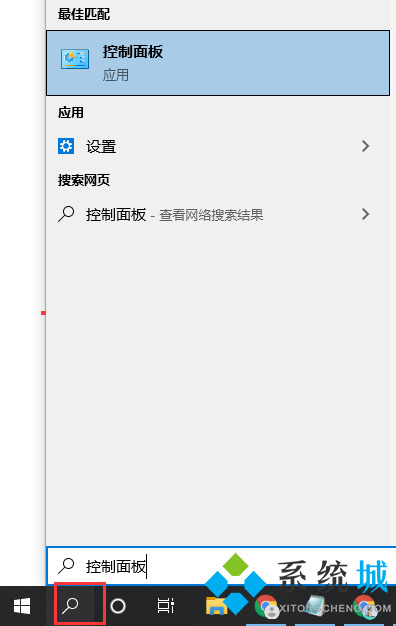
2.然后进行控制面板后输入服务进行搜索;
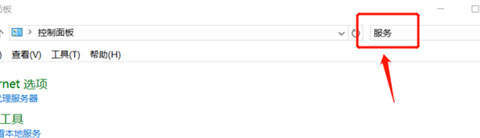
3.进入服务列表后,点击查看本地服务;
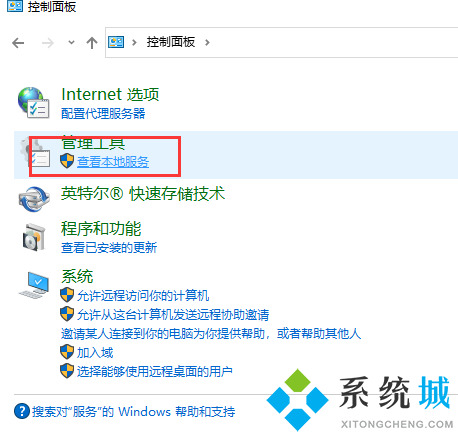
4.然后找到Windows Audio选项点击;
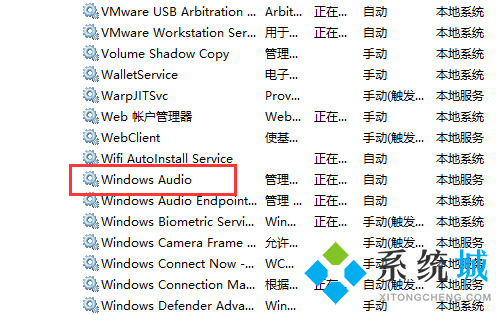
5.点击之后点击重启动此服务;
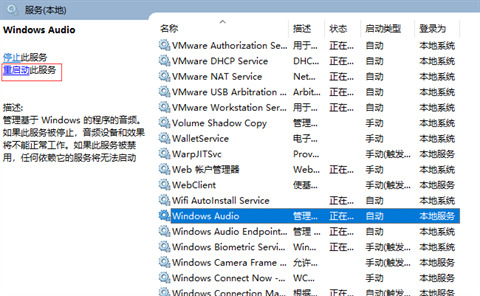
6.最后就解决了这一问题了,打开桌面红叉已经消失。
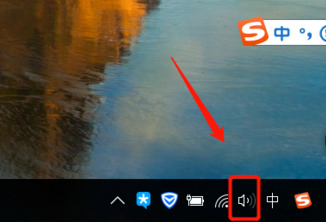
以上就是小编为大家带来的win10电脑声音图标显示红叉的解决方法,希望能对大家起到帮助。
该文章是否有帮助到您?
常见问题
- monterey12.1正式版无法检测更新详情0次
- zui13更新计划详细介绍0次
- 优麒麟u盘安装详细教程0次
- 优麒麟和银河麒麟区别详细介绍0次
- monterey屏幕镜像使用教程0次
- monterey关闭sip教程0次
- 优麒麟操作系统详细评测0次
- monterey支持多设备互动吗详情0次
- 优麒麟中文设置教程0次
- monterey和bigsur区别详细介绍0次
系统下载排行
周
月
其他人正在下载
更多
安卓下载
更多
手机上观看
![]() 扫码手机上观看
扫码手机上观看
下一个:
U盘重装视频











